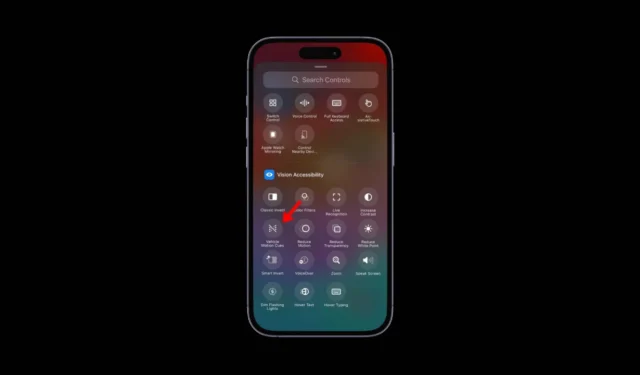
La cinetosi è una condizione di salute comune, e potresti averla inconsapevolmente. Si verifica quando sei in movimento, come quando guidi un’auto o un altro veicolo.
La cinetosi si verifica quando occhi, orecchie e corpo inviano messaggi contrastanti al cervello e sviluppano sintomi come sudore freddo, mal di testa, nausea, ecc. Per contrastare questo problema, Apple ha introdotto una nuova funzionalità su iOS 18 chiamata “Segnali di movimento del veicolo”.
Cosa sono i segnali di movimento del veicolo?
Vehicle Motion Cues è una nuova funzione di accessibilità che dovrebbe ridurre la cinetosi quando si utilizza un iPhone in un veicolo in movimento.
Poiché la cinetosi è causata da un conflitto sensoriale tra ciò che una persona vede e ciò che sente, può impedire agli utenti di utilizzare comodamente il proprio iPhone mentre sono alla guida di un veicolo.
I segnali di movimento del veicolo contrastano tali condizioni aggiungendo punti animati sui bordi dello schermo. I punti animati rappresentano i cambiamenti nel movimento del veicolo per aiutare a impedire al corpo di inviare messaggi contrastanti al cervello.
Secondo Apple, Vehicle Motion Cues sfrutta ‘sensori integrati nell’iPhone e nell’iPad, riconosce quando un utente si trova in un veicolo in movimento e reagisce di conseguenza’.
Come attivare la funzione Segnalatori di movimento del veicolo sull’iPhone?
Se non puoi usare il tuo iPhone quando sei all’interno di un veicolo, dovresti attivare i segnali di movimento del veicolo. Ecco cosa devi fare.
Assicurati di scaricare e installare l’ultima versione di iOS 18 Public Beta per abilitare e utilizzare i segnali di movimento del veicolo. Una volta installato, segui questi passaggi.
1. Dopo aver installato iOS 18, avvia l’ app Impostazioni sul tuo iPhone.
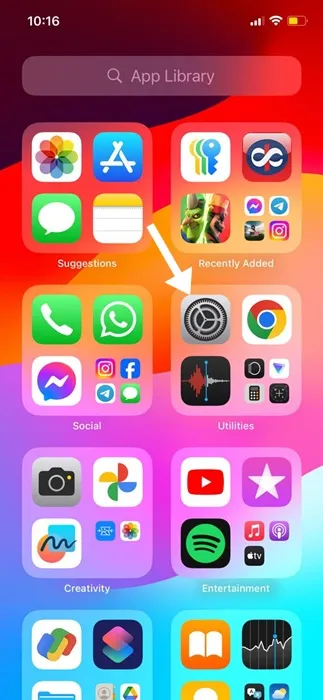
2. Quando si apre l’app Impostazioni, toccare Accessibilità .
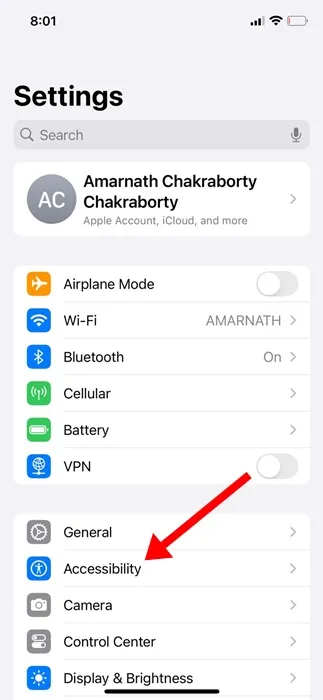
3. Nella schermata Accessibilità, tocca Movimento .
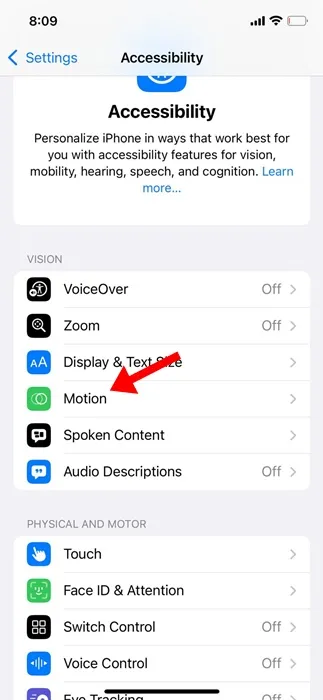
4. Nel movimento, trova e tocca Segnali di movimento del veicolo .
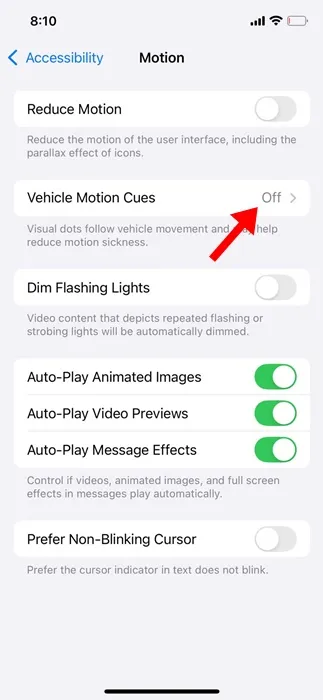
5. Nella schermata successiva, abilitare l’opzione per i segnali di movimento del veicolo e per la modalità Automatica nel veicolo .
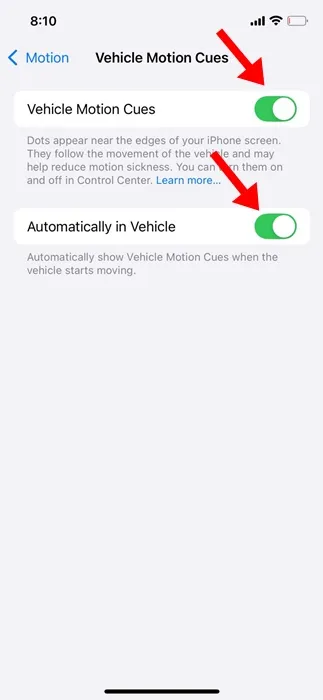
6. Puoi anche abilitare o disabilitare Vehicle Motion Cues dal Control Center. Per farlo, apri il Control Center e tocca l’ opzione Vehicle Motion Cues .
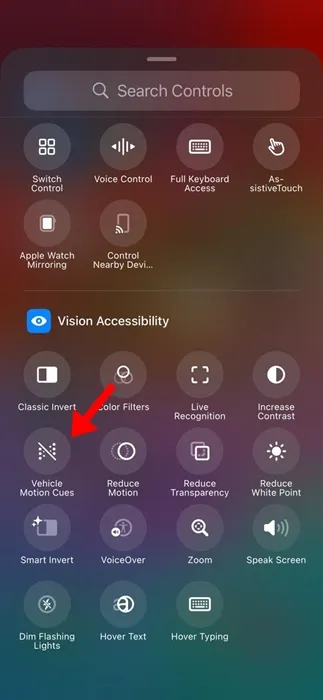
7. Se l’opzione non è disponibile nel Centro di controllo, selezionare Aggiungi un controllo e aggiungere i segnali di movimento del veicolo al Centro di controllo.
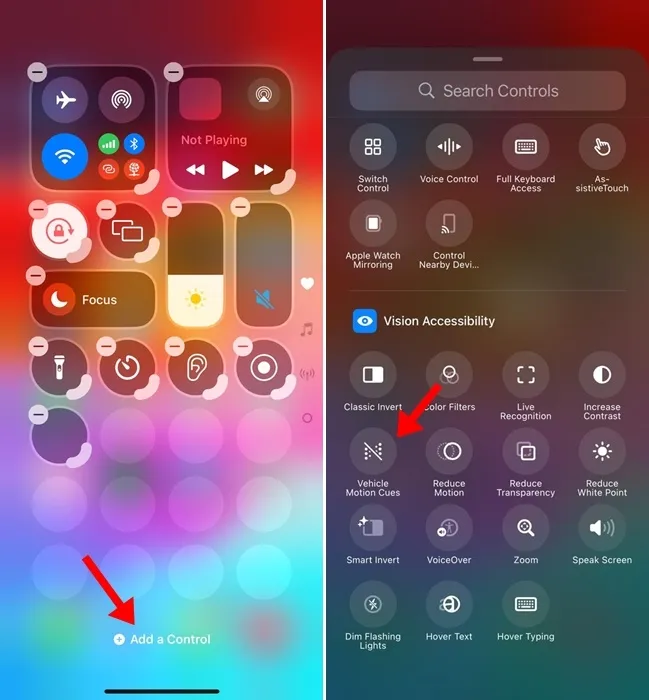
Vehicle Motion Cues è un’ottima funzionalità di accessibilità per mitigare la cinetosi. Questa guida spiega come abilitare Vehicle Motion Cues su iPhone. Se hai bisogno di ulteriore aiuto con questo argomento, faccelo sapere nei commenti qui sotto. Inoltre, se trovi utile questa guida, non dimenticare di condividerla con i tuoi amici.




Lascia un commento